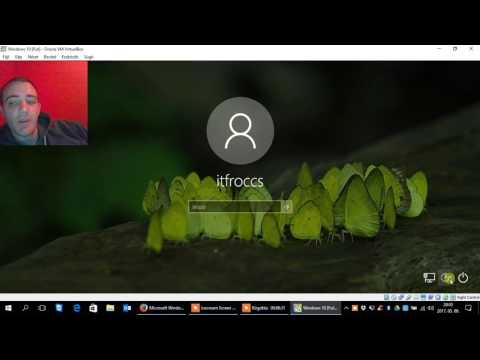A hangkimenet megváltoztatásához Mac számítógépen kattintson az Apple ikonra → Kattintson a „Rendszerbeállítások” → Kattintson a „Hang” → Kattintson a „Kimenet” → Válassza ki a kimeneti eszközt → A készülék beállításainak testreszabását. Jegyzet:
Ahhoz, hogy az alapértelmezett hangszóróktól eltérő opciókra váltson, csatlakoztatnia kell egy másik kimeneti eszközt.
Lépések

1. lépés. Kattintson az Apple ikonra
Ez az Apple logó a menüsor bal felső sarkában.

2. lépés Kattintson a Rendszerbeállítások elemre

Lépés 3. Kattintson a "Hang" ikonra
Hangszórónak tűnik.

4. lépés. Kattintson a Kimenet gombra

5. lépés: Kattintson a kimeneti eszközre a listából

6. lépés. Testreszabhatja a készülék beállításait
- Kattintson és húzza a fehér bevágást az "Egyensúly" alatt az egyensúly beállításainak módosításához.
- Kattintson és húzza a fehér bemetszést a "Kimeneti hangerő" alatt a hangerő beállításainak módosításához.

7. lépés. Kattintson a piros "X" gombra
A hangkimenet módosul!